Cómo quitar Mallox Ransomware y recuperar archivos
Consejos sencillos para eliminar Mallox Ransomware y descifrar datos
Mallox Ransomware es un malware malicioso que está diseñado para cifrar archivos almacenados, agrega la extensión .mallox a sus nombres de archivo y crea una nota de rescate (archivo “RECOVERY INFORMATION.txt”). Por ejemplo, cambia el nombre de un archivo 1jpg a “1.jpg.mallox”, “2.jpg” a “2.jpg.mallox” y así sucesivamente.
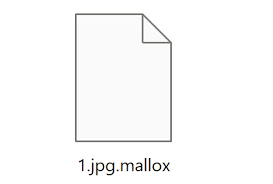
La nota de rescate informa a las víctimas que ahora requerirían el uso de un descifrado único que los delincuentes tienen para descifrar sus archivos. Se les pide que se pongan en contacto con ellos a través de la dirección de correo electrónico proporcionada y proporcionen su número de identificación. Una vez después de eso, recibirán una carta con el precio de la herramienta de descifrado de datos.
Es cierto que existe tal herramienta de descifrado sin la cual los archivos no se pueden descifrar. También es cierto que los delincuentes son las únicas personas que tienen la herramienta de descifrado adecuada. A pesar de eso, no se recomienda contactar / pagar a estas personas.
No son fiables. A menudo, no proporcionan la herramienta de descifrado incluso si se cumplen todas sus demandas. Por lo tanto, los usuarios son estafados, sufren pérdidas financieras y los datos permanecen encriptados. La eliminación del ransomware ni siquiera descifrará los archivos, aunque es necesario evitar que se sigan cifrando los archivos.
Para la recuperación de archivos, se necesitan copias de seguridad existentes. Si no tiene uno, es posible que tenga problemas para realizar la recuperación de archivos. Esto no significa que no existan otras alternativas para la recuperación de archivos que tiene.
Shadow Copes del sistema operativo Windows puede ser útil en la recuperación de archivos en caso de que Mallox Ransomware no haya determinado el comando inicialmente para eliminarlo. Además, podría haber algunas herramientas de recuperación de datos de terceros que lo ayuden a recuperar los archivos en condiciones accesibles.
¿Cómo entró Mallox Ransomware en mi sistema?
Por lo general, los usuarios infectan sus sistemas con ransomware a través de correos electrónicos, herramientas de descifrado de software / instaladores de software descifrado, archivos descargados de páginas no confiables. Los delincuentes detrás de los correos electrónicos maliciosos intentan engañar a las personas para que abran archivos adjuntos o archivos maliciosos.
Se supone que las herramientas de descifrado de software evitan las claves de activación del software pago. No es legal usar tales herramientas. Además, estas herramientas se utilizan comúnmente entre delincuentes como canales para la distribución de malware (esas herramientas contienen malware oculto).
Los archivos descargados de fuentes poco fiables infectan los sistemas cuando los usuarios los abren. Un par de otras formas de distribuir ransomware es engañar a las personas para que utilicen actualizadores falsos o mediante cierto tipo de troyanos diseñados para causar infecciones en cadena.
Texto presentado en el archivo de texto de Mallox Ransomware (“INFORMACIÓN DE RECUPERACIÓN.txt”):
SUS ARCHIVOS ESTÁN ENCRIPTADOS !!!
PARA DESCRIPTAR, SIGUE LAS INSTRUCCIONES:
Para recuperar datos, necesita una herramienta de descifrado.
Para obtener la herramienta de descifrado debe:
1.¡En la carta incluya su identificación personal! ¡Envíeme esta identificación en su primer correo electrónico!
- ¡Podemos darle una prueba gratuita para descifrar algunos archivos (NO VALOR) y asignar el precio para descifrar todos los archivos!
3.Después de que le enviemos instrucciones sobre cómo pagar la herramienta de descifrado y después del pago, recibirá una herramienta de descifrado.
- Podemos descifrar pocos archivos en calidad la evidencia de que tenemos el decodificador.
CONTÁCTENOS:
SU ID PERSONAL: 0F0046515E0E
¿Cómo proteger el sistema del ransomware?
Los programas instalados deben actualizarse y activarse utilizando herramientas / funciones creadas / proporcionadas por sus desarrolladores oficiales. Nunca se deben utilizar otras herramientas de terceros para eso. Los archivos o enlaces adjuntos a cualquier correo electrónico recibido de direcciones desconocidas o sospechosas tampoco deben abrirse nunca.
Los programas y archivos deben descargarse de páginas oficiales y confiables. El sistema debe tener una herramienta antivirus de buena reputación instalada y escaneada en busca de amenazas con regularidad. Si ya está infectado, le recomendamos que utilice alguna herramienta antivirus de buena reputación para eliminarlo automáticamente del sistema.
Oferta especial
Mallox Ransomware puede ser una infección informática espeluznante que puede recuperar su presencia una y otra vez, ya que mantiene sus archivos ocultos en las computadoras. Para lograr una eliminación sin problemas de este malware, le sugerimos que pruebe con un potente escáner antimalware Spyhunter para verificar si el programa puede ayudarlo a deshacerse de este virus.
Asegúrese de leer el EULA, los Criterios de evaluación de amenazas y la Política de privacidad de SpyHunter. El escáner gratuito Spyhunter descarga solo escaneos y detecta las amenazas actuales de las computadoras y también puede eliminarlas una vez, sin embargo, requiere que lo haga durante las próximas 48 horas. Si tiene la intención de eliminar los therats detectados al instante, tendrá que comprar su versión de licencia que activará el software por completo.
Oferta de recuperación de datos
Le sugerimos que elija sus archivos de copia de seguridad creados recientemente para restaurar sus archivos cifrados, sin embargo, en caso de que no tenga dichas copias de seguridad, puede probar una herramienta de recuperación de datos para verificar si puede restaurar sus datos perdidos.
Detalles de antimalware y guía del usuario
Haga clic aquí para Windows
Haga clic aquí para Mac
Paso 1: Eliminar Mallox Ransomware a través del “Modo seguro con funciones de red”
Paso 2: Quitar Mallox Ransomware usando “Restaurar sistema”
Paso 1: Eliminar Mallox Ransomware a través del “Modo seguro con funciones de red”
Para usuarios de Windows XP y Windows 7: Inicie la PC en “Modo seguro”. Haga clic en la opción “Inicio” y presione continuamente F8 durante el proceso de inicio hasta que aparezca el menú “Opción avanzada de Windows” en la pantalla. Elija “Modo seguro con funciones de red” de la lista.

Ahora, aparece un Windows Homescren en el escritorio y la estación de trabajo ahora está trabajando en “Modo seguro con funciones de red”.
Para usuarios de Windows 8: Vaya a la “Pantalla de inicio”. En los resultados de búsqueda, seleccione la configuración, escriba “Avanzado”. En la opción “Configuración general de PC”, elija la opción “Inicio avanzado”. Nuevamente, haga clic en la opción “Reiniciar ahora”. La estación de trabajo arranca en el “Menú de opciones de inicio avanzado”. Presione el botón “Solucionar problemas” y luego el botón “Opciones avanzadas”. En la “Pantalla de opciones avanzadas”, presione “Configuración de inicio”. Nuevamente, haga clic en el botón “Reiniciar”. La estación de trabajo ahora se reiniciará en la pantalla “Configuración de inicio”. Lo siguiente es presionar F5 para arrancar en modo seguro en redes

Para usuarios de Windows 10: presione en el logotipo de Windows y en el icono “Encendido”. En el menú recién abierto, elija “Reiniciar” mientras mantiene presionado el botón “Shift” en el teclado. En la nueva ventana abierta “Elija una opción”, haga clic en “Solucionar problemas” y luego en “Opciones avanzadas”. Seleccione “Configuración de inicio” y presione “Reiniciar”. En la siguiente ventana, haga clic en el botón “F5” en el teclado.

Paso 2: Quitar Mallox Ransomware usando “Restaurar sistema”
Inicie sesión en la cuenta infectada con Mallox Ransomware. Abra el navegador y descargue una herramienta antimalware legítima. Haga un escaneo completo del sistema. Elimine todas las entradas maliciosas detectadas.
Oferta especial
Mallox Ransomware puede ser una infección informática espeluznante que puede recuperar su presencia una y otra vez, ya que mantiene sus archivos ocultos en las computadoras. Para lograr una eliminación sin problemas de este malware, le sugerimos que pruebe con un potente escáner antimalware Spyhunter para verificar si el programa puede ayudarlo a deshacerse de este virus.
Asegúrese de leer el EULA, los Criterios de evaluación de amenazas y la Política de privacidad de SpyHunter. El escáner gratuito Spyhunter descarga solo escaneos y detecta las amenazas actuales de las computadoras y también puede eliminarlas una vez, sin embargo, requiere que lo haga durante las próximas 48 horas. Si tiene la intención de eliminar los therats detectados al instante, tendrá que comprar su versión de licencia que activará el software por completo.
Oferta de recuperación de datos
Le sugerimos que elija sus archivos de copia de seguridad creados recientemente para restaurar sus archivos cifrados, sin embargo, en caso de que no tenga dichas copias de seguridad, puede probar una herramienta de recuperación de datos para verificar si puede restaurar sus datos perdidos.
En caso de que no pueda iniciar la PC en “Modo seguro con funciones de red”, intente usar “Restaurar sistema”
- Durante el “Inicio”, presione continuamente la tecla F8 hasta que aparezca el menú “Opciones avanzadas”. De la lista, elija “Modo seguro con símbolo del sistema” y luego presione “Entrar”

- En el nuevo símbolo del sistema abierto, ingrese “cd restore” y luego presione “Enter”.

- Escriba: rstrui.exe y presione “ENTER”

- Haga clic en “Siguiente” en las nuevas ventanas

- Elija cualquiera de los “Puntos de restauración” y haga clic en “Siguiente”. (Este paso restaurará la estación de trabajo a su fecha y hora anterior a la infiltración Mallox Ransomware en la PC.

- En las ventanas recién abiertas, presione “Sí”.

Una vez que su PC se restaure a su fecha y hora anteriores, descargue la herramienta antimalware recomendada y realice un escaneo profundo para eliminar los archivos Mallox Ransomware si se quedan en la estación de trabajo.
Para restaurar cada archivo (separado) con este ransomware, utilice la función “Versión anterior de Windows”. Este método es efectivo cuando la “Función de restauración del sistema” está habilitada en la estación de trabajo.
Nota importante: Algunas variantes de Mallox Ransomware eliminan también las “Copias de volumen de sombra”, por lo tanto, esta característica puede no funcionar todo el tiempo y es aplicable solo para computadoras selectivas.
Cómo restaurar un archivo cifrado individual:
Para restaurar un solo archivo, haga clic derecho sobre él y vaya a “Propiedades”. Seleccione la pestaña “Versión anterior”. Seleccione un “Punto de restauración” y haga clic en la opción “Restaurar”.

Para acceder a los archivos cifrados por Mallox Ransomware, también puede intentar usar “Shadow Explorer“. (http://www.shadowexplorer.com/downloads.html). Para obtener más información sobre esta aplicación, presione aquí. (http://www.shadowexplorer.com/documentation/manual.html)

Importante: Data Encryption Ransomware es muy peligroso y siempre es mejor que tome precauciones para evitar su ataque en su estación de trabajo. Se recomienda utilizar una poderosa herramienta antimalware para obtener protección en tiempo real. Con esta ayuda de “SpyHunter”, los “objetos de política de grupo” se implantan en los registros para bloquear infecciones dañinas como Mallox Ransomware.
Además, en Windows 10, obtienes una característica muy única llamada “Fall Creators Update” que ofrece la función “Acceso controlado a la carpeta” para bloquear cualquier tipo de encriptación de los archivos. Con la ayuda de esta función, todos los archivos almacenados en ubicaciones como “Documentos”, “Imágenes”, “Música”, “Videos”, “Favoritos” y “Escritorio” están a salvo de forma predeterminada.

Es muy importante que instale esta “Actualización de Windows 10 Fall Creators” en su PC para proteger sus archivos y datos importantes del cifrado de ransomware. Aquí se trata más información sobre cómo obtener esta actualización y agregar un formulario adicional de protección contra ataques de rnasomware. (https://blogs.windows.com/windowsexperience/2017/10/17/get-windows-10-fall-creators-update/)
¿Cómo recuperar los archivos cifrados por Mallox Ransomware?
Hasta ahora, habría entendido lo que sucedió con sus archivos personales que se cifraron y cómo puede eliminar los scripts y las cargas asociadas con Mallox Ransomware para proteger sus archivos personales que no se han dañado o cifrado hasta ahora. Para recuperar los archivos bloqueados, la información de profundidad relacionada con “Restauración del sistema” y “Copias de volumen ocultas” ya se ha discutido anteriormente. Sin embargo, en caso de que aún no pueda acceder a los archivos cifrados, puede intentar usar una herramienta de recuperación de datos.
Uso de la herramienta de recuperación de datos
Este paso es para todas aquellas víctimas que ya han intentado todo el proceso mencionado anteriormente pero no encontraron ninguna solución. También es importante que pueda acceder a la PC y pueda instalar cualquier software. La herramienta de recuperación de datos funciona sobre la base del algoritmo de exploración y recuperación del sistema. Busca en las particiones del sistema para localizar los archivos originales que fueron eliminados, corrompidos o dañados por el malware. Recuerde que no debe volver a instalar el sistema operativo Windows; de lo contrario, las copias “anteriores” se eliminarán permanentemente. Primero debe limpiar la estación de trabajo y eliminar la infección Mallox Ransomware. Deje los archivos bloqueados como están y siga los pasos mencionados a continuación.
Paso 1: descargue el software en la estación de trabajo haciendo clic en el botón “Descargar” a continuación.
Paso 2: Ejecute el instalador haciendo clic en los archivos descargados.

Paso 3: aparece una página de acuerdo de licencia en la pantalla. Haga clic en “Aceptar” para aceptar sus términos y uso. Siga las instrucciones en pantalla como se mencionó y haga clic en el botón “Finalizar”.

Paso 4: Una vez que se completa la instalación, el programa se ejecuta automáticamente. En la interfaz recién abierta, seleccione los tipos de archivo que desea recuperar y haga clic en “Siguiente”.

Paso 5: Puede seleccionar las “Unidades” en las que desea que se ejecute el software y ejecutar el proceso de recuperación. Lo siguiente es hacer clic en el botón “Escanear”.

Paso 6: según el disco que seleccione para escanear, comienza el proceso de restauración. Todo el proceso puede llevar tiempo dependiendo del volumen de la unidad seleccionada y el número de archivos. Una vez que se completa el proceso, aparece un explorador de datos en la pantalla con una vista previa de los datos que se van a recuperar. Seleccione los archivos que desea restaurar.

Paso 7: Lo siguiente es ubicar la ubicación donde desea guardar los archivos recuperados.

Oferta especial
Mallox Ransomware puede ser una infección informática espeluznante que puede recuperar su presencia una y otra vez, ya que mantiene sus archivos ocultos en las computadoras. Para lograr una eliminación sin problemas de este malware, le sugerimos que pruebe con un potente escáner antimalware Spyhunter para verificar si el programa puede ayudarlo a deshacerse de este virus.
Asegúrese de leer el EULA, los Criterios de evaluación de amenazas y la Política de privacidad de SpyHunter. El escáner gratuito Spyhunter descarga solo escaneos y detecta las amenazas actuales de las computadoras y también puede eliminarlas una vez, sin embargo, requiere que lo haga durante las próximas 48 horas. Si tiene la intención de eliminar los therats detectados al instante, tendrá que comprar su versión de licencia que activará el software por completo.
Oferta de recuperación de datos
Le sugerimos que elija sus archivos de copia de seguridad creados recientemente para restaurar sus archivos cifrados, sin embargo, en caso de que no tenga dichas copias de seguridad, puede probar una herramienta de recuperación de datos para verificar si puede restaurar sus datos perdidos.





